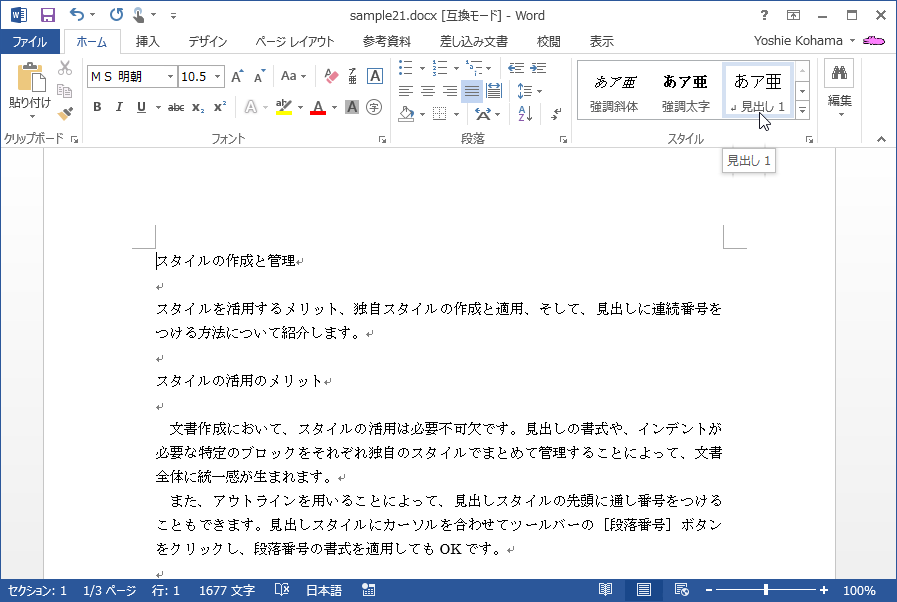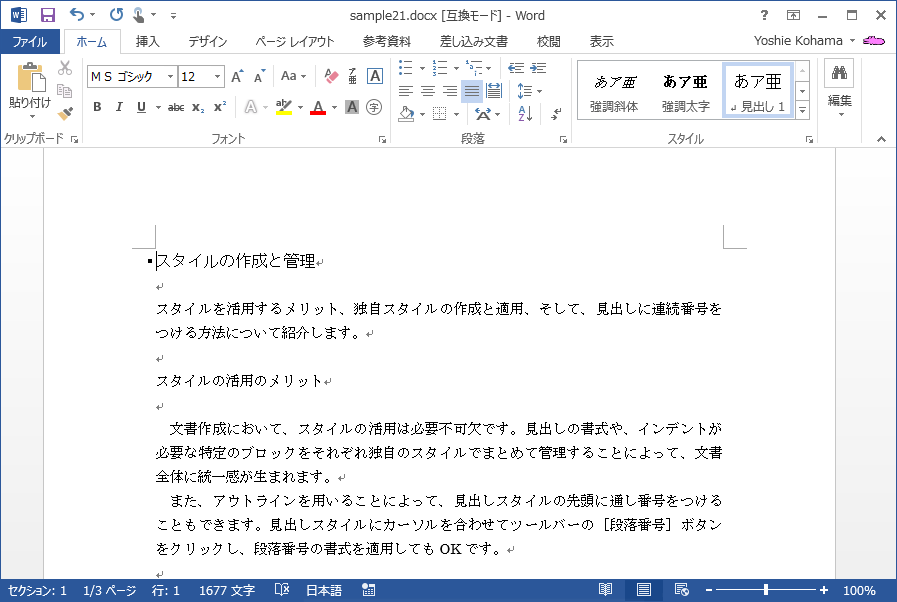文字列にスタイルを適用するには
文字列や段落を書式設定する
公開日時:2014/12/13 11:10:24
最終更新日時:2023/04/03 17:09:38
最終更新日時:2023/04/03 17:09:38
文書作成するには、まず既定のスタイルでもいいので「見出し」となる部分は「見出し」に指定することが大切です。見出し文字の大きさや書式は後からでも一括して変更ができます。見出しにしたい段落内にカーソルを移動して[ホーム]タブの[スタイル]一覧から適切な見出しレベルを選択します。
はじめに
正しい文書作成を行うには、「見出し」と「本文」スタイルをそれぞれ適用することが必要です。見た目は見出しっぽくても、Wordに「見出し」と認識させてあげないと、後で目次作成などが行えません。
見出しっぽいスタイルでも実際は「標準」スタイル
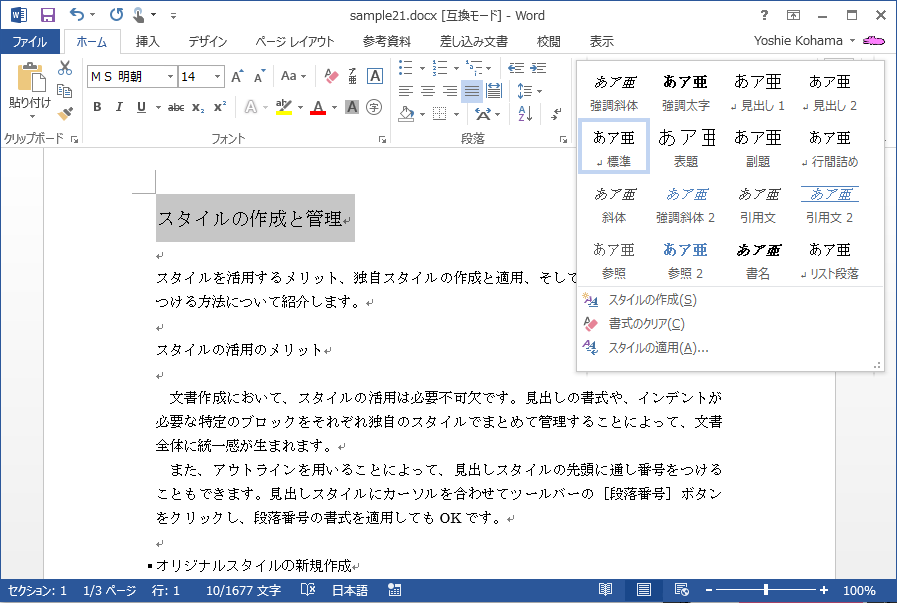
既定の見出し文字の大きさや書式は後からでも一括して変更ができます。大見出しは「見出し1」、その子見出しは「見出し2」…といった具合にアウトラインにそぐったレベルで見出しを設定していきましょう。
見出しは見出しスタイルにしておくことで、効率のよい、見栄えの統一した美しい文書を作ることができます。
操作方法
- 見出しにしたい段落を選択するか、その段落内にカーソルを移動します。
- [ホーム]タブの[スタイル]のクイックスタイル一覧から適切な見出しレベルをクリックします。
- 見出しスタイルが適用されました。
スポンサーリンク
INDEX
異なるバージョンの記事
コメント
※技術的な質問はMicrosoftコミュニティで聞いてください!